Chrome: salvestatud paroolide kustutamine

Kuidas kustutada Google Chrome'i veebibrauseris salvestatud paroole.
Google Chrome on ülemaailmselt populaarseim veebibrauser, millel on 2,7 miljardit kasutajat. Kui kasutajad võivad ajutiselt teisele brauserile lülituda, on see ainus kord, kui Chrome ei tööta korralikult . Google'i brauser võib mõnikord saata tüütu veakoodi ERR_NAME_NOT_RESOLVED . Teisisõnu, Chrome ei saa laadida veebilehti, mida proovite külastada, ja neile juurdepääsuks peate lülituma teisele brauserile. See veakood mõjutab nii Windowsi kui ka Androidi seadmeid. Vaatame, kuidas saate seda parandada.
Kui teie vahemälu ja küpsised segavad külastatavaid veebilehti, tühjendage need , värskendage brauserit ja proovige uuesti.
PC-arvutis klõpsake Chrome'i kolme punktiga ikoonil ja valige kaks korda Ajalugu . Seejärel klõpsake nuppu Kustuta sirvimisandmed , valige 4-nädalane ajavahemik ja vajutage nuppu Kustuta andmed . Lisaks keelake kõik oma laiendused ja kontrollige, kas tõrge püsib.
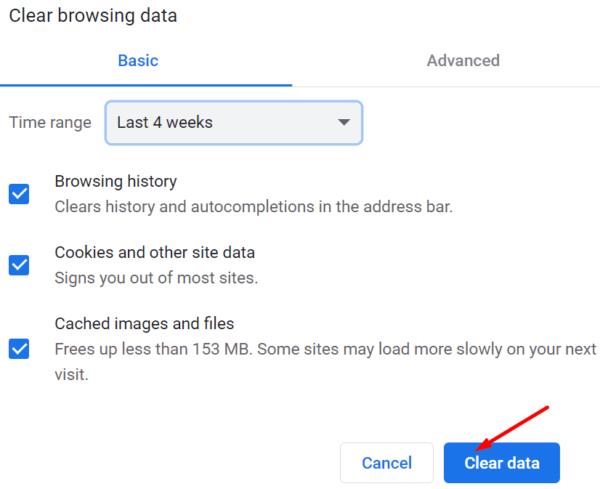
Androidis klõpsake valikul Rohkem valikuid ja valige Seaded . Minge jaotisse Privaatsus ja turvalisus ning toksake Kustuta sirvimisandmed .
Seejärel avage Seaded , puudutage valikut Rakendused , valige Salvestusruum ja vajutage nuppu Tühjenda vahemälu , kui see pole juba halliks märgitud.
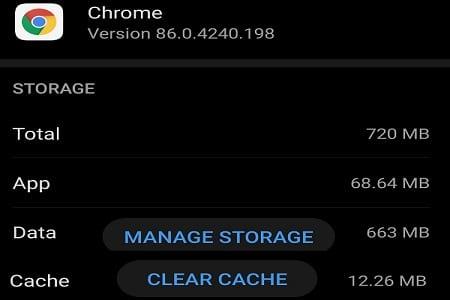
Avage Chrome'i seaded , valige Privaatsus ja turvalisus ning seejärel jaotis Küpsised ja muud saidiandmed .
Kiiremaks sirvimiseks ja otsimiseks kerige alla jaotiseni Lehtede eellaadimine ja lülitage see valik välja.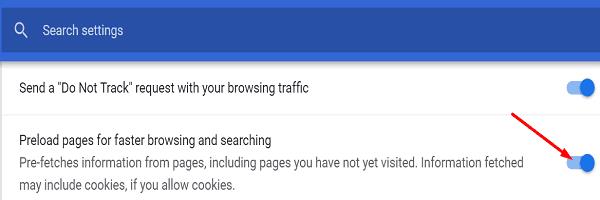
Värskendage brauserit ja kontrollige, kas probleem on kadunud.
Kui probleem puudutab ainult Chrome'i, muutke oma brauseri DNS-i sätteid. Kui probleem püsib, muutke oma süsteemi DNS-i sätteid.
Avage uus Chrome'i vahekaart ja minge aadressile chrome://settings/security .
Kerige alla jaotiseni Täpsemalt ja keelake Kasuta turvalist DNS-i .
Värskendage brauserit ja kontrollige, kas probleem on kadunud.
Kui te ikka ei saa brauserit kasutada, minge jaotisse Kohandatud seaded ja valige rippmenüüst mõni muu DNS. Proovige kõiki võimalusi ja kontrollige, milline neist teile sobib.
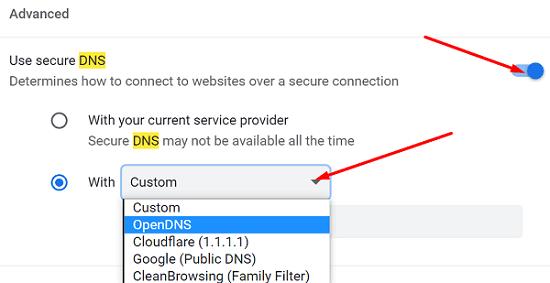
Käivitage administraatoriõigustega käsuviip ja käivitage käsk ipconfig/flushdns . Kontrollige, kas see kiirkäsk lahendas probleemi. Kui ei, muutke oma DNS-i sätteid.
Avage Juhtpaneel → Võrk ja Internet → Võrgu- ja ühiskasutuskeskus .
Valige Muuda adapteri sätteid .
Paremklõpsake oma ühendusel ja valige Atribuudid .
Valige IPv4 (TCP/IPv4) ja klõpsake nuppu Atribuudid .
Vastavalt Kasuta järgmisi DNS serverite aadressid , sisestage üks allolevatest valikutest.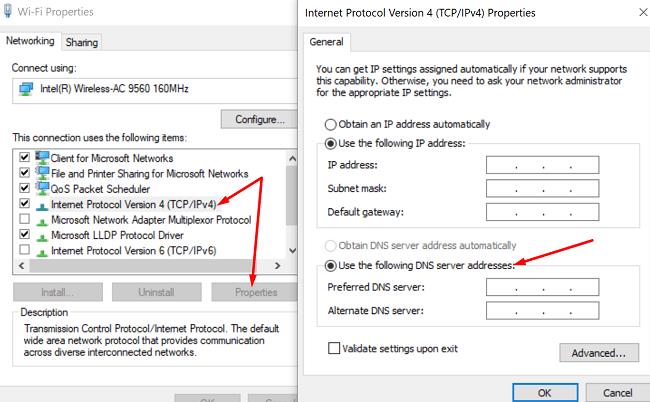
Salvestage sätted ja kontrollige tulemusi.
Liikuge jaotisse Sätted , minge jaotisse Võrguseaded ja valige Privaatne DNS-server .
Valige kohandatud serveri valik ja sisestage uued DNS-i sätted.
Salvestage sätted ja kontrollige, kas tõrge püsib.
Märkus . Androidis järgitavad sammud võivad teie telefoni mudelist ja Androidi versioonist olenevalt veidi erineda.
Kui tõrge Nimi pole lahendatud takistab Chrome'il veebilehti laadimast, tühjendage vahemälu ja küpsised, keelake veebisaidi eellaadimise funktsioon ja taaskäivitage seade. Kui tõrge püsib, muutke oma DNS-i sätteid. Klõpsake allolevaid kommentaare ja andke meile teada, kas teil õnnestus selle juhendi abil probleem lahendada.
Kuidas kustutada Google Chrome'i veebibrauseris salvestatud paroole.
Kui Chrome'i tõrge status_breakpoint takistab teil brauserit kasutada, kasutage selle parandamiseks neid veaotsingu meetodeid.
Vältige tüütute märguannete kuvamist veebibrauseris Edge, Chrome, Opera ja Firefox.
Siit saate teada, kuidas Google Chrome'i veebibrauseri kiiresti taaskäivitada.
Google Chrome'i tõrge 400 on kliendi viga, mis ilmneb valede päringute, vale süntaksi või marsruutimisprobleemide tõttu.
Kui saite Google Chrome'i kriitilise vea hoiatuse, on reegel number üks MITTE võtta ühendust võltsitud toega, kuna see pole midagi muud kui pettus.
Kuidas Google Chrome'i järjehoidjariba tagasi tuua, kui see kaob.
Sellest õpetusest saate teada, kuidas oma salvestatud paroole Google Chrome'i veebibrauseris eksportida ja üle kanda.
Kui Chromes CleanUp Tool lakkas töötamast kahjuliku tarkvara otsimise ajal, tühjendage vahemälu ja küpsised ning installige brauser uuesti.
Üksikasjalik õpetus, mis näitab, kuidas JavaScripti Google Chrome'i veebibrauseris lubada või keelata.
Kui 1Password ei suuda Chromesi koodiallkirja kinnitada, tühjendage brauseri vahemälu ja keelake kõik brauseri laiendused, välja arvatud 1Password.
Muutke Google Chrome'i veebibrauseris kasutatavat keelt.
Teie veebibrauser on üks teie enim kasutatavatest rakendustest, seega on oluline valida see, mis teile kõige paremini sobib. Selles artiklis tutvuge mõnega
Kuidas käituda Google Chrome'i hoiatusega Teie ühendus ei ole privaatne, kui teie ühendust ei ohusta.
Kui proovite Chrome'i abil faili või programmi alla laadida, võib ilmuda järgmine hoiatus: Seda faili ei saa turvaliselt alla laadida.
Lahendage probleem, mille tõttu Google Chrome hangub, kui proovite seda Windowsis käivitada.
Kuidas keelata Google Chrome'i veebibrauseris automaatselt laadivad tüütud videod.
Vaadake, kuidas takistada Google Chrome'il brauseri käivitamisel teie vanu vahekaarte kuvamast.
Kuna võrgus tuleb toime tulla nii paljude ohtudega, pole ime, et otsite alati võimalusi turvalisuse tagamiseks. Seega, kui näete, et teie Chrome'i ühendus on nende toimingute abil, õppige, kuidas lahendada Google Chrome'is teade Teie ühendus pole privaatne.
Siit saate teada, kuidas Google Chrome'is kiiremini printida, lisades järjehoidjaribale ikooni, mis lingib printimisdialoogi.
Kas olete kunagi kulutanud aega Facebooki postituse loomisele, kuid ei leidnud mustandit? Siit leiate kõik vajalikud teadmised, et Facebooki mustandite leidmine oleks lihtne ja mugav.
Internetis navigeerimine tundub sageli nagu reis teadmiste piiritusse ookeani, kus teie lemmikveebisaidid ja -veebilehed on tuttavad
Kasutage Microsoft Edge Dropi ja jagage hõlpsalt faile ja sõnumeid seadmete vahel, järgides neid algajasõbralikke samme.
Vaadake, kui lihtne on arvutis ja Android-seadmes Google Mapsis marsruute salvestada ja jagada. Vaadake neid algajasõbralikke samme.
Funktsiooniga seotud probleemide lahendamiseks ja kasutamata vahelehtede uuesti laadimise vältimiseks lülitage Google Chrome'is mälusäästja välja.
Kas otsite elujõulist võimalust veebisaidi hostimiseks? Siit saate teada, mis vahe on pühendatud serveri ja jagatud hostimisserveri vahel.
Google Chromesi inkognito režiim on mugav funktsioon, mis võimaldab teil sirvida Internetti ilma sirvimisajalugu salvestamata. Siiski üks puudus
Mulle meeldib oma naabreid lõbustada, muutes oma WiFi-võrgu erinevate naljakate nimede vastu. Kui otsite ideid naljaka WiFi-nime jaoks, siis siin
Sügav linkimine on populaarsust koguv kasutajate ümbersuunamise tehnika. Siit leiate teavet sügava linkimise kohta, et kasutada seda oma veebisaidi või rakenduse liikluse suurendamiseks.
AR on meelelahutuse, töö või äri jaoks Internetis järgmine suur asi. Õppige üksikasjalikult AR-pilve, et saada teadlikuks kasutajaks.

























